Чем открыть CHM файл в Windows
Файл в формате CHM предназначен для отображения справочной документации. Скомпилированный файл справки в формате HTML (.chm) разработан корпорацией Майкрософт.
Файл справки в формате CHM (Compiled Help Modules) по умолчанию открывается утилитой, встроенной в операционную систему. Для открытия файла в этом формате достаточно два раза кликнуть по файлу CHM мышью, или открыть файл в соответствующей программе, которая имеет справочную информацию в виде файла данного типа, из меню управления приложения.
Далее операционная система Windows запустит утилиту и откроет скомпилированный файл помощи.
Чем еще можно открыть файл справки с расширением CHM? С помощью сторонних программ, файл справки CHM можно открыть в программах: 7-Zip, Sumatra PDF, Calibre, и некоторых других.
Приложение FBReader
Вам будет интересно:Sam CoDeC Pack: что это за программа и нужна ли она? Возможности Sam CoDeC Pack
Мы уже выяснили, что это за формат CHM. Чем открыть такие документы? Для этих целей созданы специальные приложения, универсальные просмотрщики и «читалки».
Итак, чем открыть CHM в Windows 7? Есть одна популярная «читалка» – это FBReader. Как в этом приложении открыть файл? Нужно запустить утилиту. Далее нужно нажать на значок, на котором изображена книжка со знаком «+». В открывшемся окне перейти в необходимый каталог, где находится нужный файл. После следует нажать на него, а затем на кнопку «ОК». После этого файл откроется в утилите.
Кстати, программа FBReader есть и для операционной системы «Андроид». С помощью этой утилиты можно открывать CHM-файлы и на смартфоне.


Ошибки при открытии
Есть 2 варианта сбоев, которые появляются при работе с форматом. Первая – невозможность открытия. Вторая – неверное отображение содержимого. Разбирать их следует отдельно, поскольку решения довольно поверхностные, но неочевидные.
Файл не открывается
В самой ОС существует ограничение на открытие данных документов (проблема только у Windows). Поэтому потребуется снять его при работе с любыми файлами, которые не шли в самой системе. Делается это так:
- Открыть «Свойства» документа.
- Нажать кнопку «Разблокировать».
- Повторить попытку открытия.
Блокировка связана с уязвимостью в самой ОС, которую долгое время не могли исправить.
Сбой содержимого
Прозвучит решение странно, но оно полностью совпадает с предыдущим вариантом. Причина аналогична – срабатывание системы безопасности. Просто содержание было создано без излишеств, а вот в текст уже помещались дополнительные файлы. Разблокировка решает и эту проблему.
Быстрый поиск CHM-файлов
ССо временем количество хранящихся на компьютере CHM-документов может оказаться очень большим и ориентироваться в них станет сложно, тем более что файлы с документацией далеко не всегда имеют значимые имена, да и разбросаны они по самым разным каталогам. Ускорить доступ к нужным документам поможет организация быстрого поиска средствами специализированных утилит, позволяющих находить файлы по фрагментам входящего в них текста. Однако далеко не все программы данного направления имеют поддержку формата CHM.
Среди поисковых систем, умеющих проводить поиск с учетом морфологических особенностей русского языка, поддержка формата CHM реализована в пакетах «Архивариус 3000», diskMETA-Pro и Phoenix Search. Однако цена diskMETA-Pro (http://diskmeta.com/dmpro/; 97,50 долл.) достаточно велика для домашних пользователей, а программа Phoenix Search, по всей видимости, уже больше не поддерживается разработчиками (http://indexlab.net/; 7 долл.), хотя при желании ее можно найти и скачать в интернет-каталогах ПО. Поэтому мы ограничимся пакетом «Архивариус 3000».
Архивариус 3000 4.01
Размер дистрибутива: 3 Мбайт
Цена: коммерческая лицензия — 990 руб., персональная лицензия — 395 руб., студенческая лицензия — 295 руб.
Работа под управлением: Windows 95/98/Me/NT/2000/XP/2003/Vista
«Архивариус 3000» — это сегодня одно из лучших решений для мгновенного полнотекстового поиска документов и почтовых сообщений на 18 языках. Документы могут быть найдены по ключевым словам либо с использованием языка запросов (то есть так же, как в поисковых системах Интернета), причем во время поиска программа автоматически использует все грамматические формы слова и обеспечивает смысловой поиск на поддерживаемых языках. При этом она работает с огромным количеством форматов документов, включая CHM (рис. 17), и почтовых сообщений, может проводить поиск в архивах, созданных практически любым архиватором, и позволяет искать и использовать документы на других компьютерах по локальной сети.
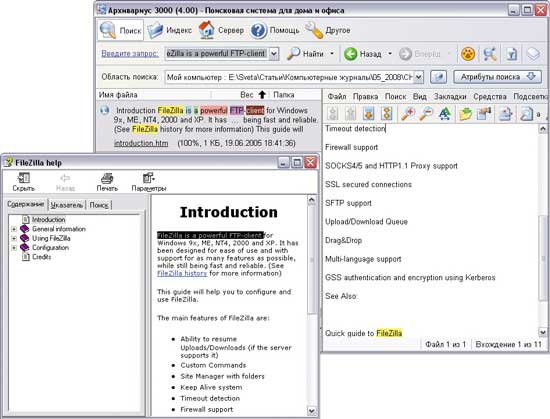
Рис. 17. Результат быстрого поиска CHM-файла по фрагменту
содержащейся в нем информации
Программы для чтения и просмотра chm

Несмотря на то что данный формат документов является системным и предназначается для Windows, при помощи стороннего программного обеспечения открывать и просматривать такие файлы можно на всех популярных ОС.
Иногда в этом формате можно встретить электронные книги, так как они занимают меньше места и быстрее загружаются. Как следствие, большое количество читалок для электронных книг оказываются адаптированы для работы с этими документами. Если на компьютере установлена программа для чтения книг, можно для начала попробовать использовать ее для просмотра нужного chm. В противном случае придется потратить время на установку дополнительного софта.
Для Windows 7 и 10
Открывать и читать Compiled HTML Help File в операционной системе Windows можно при помощи следующих программ:
Помимо этого, для открытия файлов могут подойти любые браузеры, в том числе встроенный в Windows Internet Explorer. Все популярные браузеры адаптированы для открытия chm: Opera, Firefox, IE, Google Chrome.
При помощи следующих программ можно создать документы данного формата:
- htm2chm — конвертирует обычные html страницы в требуемый сжатый вид;
- Microsoft HTML Help Workshop — официальная утилита от производителя;
- Word2Help — удобное ПО от сторонних разработчиков с широким функционалом.
Данные программы позволяют не только создавать и открывать документы, но и конвертировать их из одного формата в другой (PDF, HTML и другие).
Программа CoolReader: как пользоваться утилитой?
Так чем открыть CHM? Есть еще одна «читалка». Называется она CoolReader. Мы уже выяснили, чем открыть формат CHM. А как это сделать в программе CoolReader? Нужно нажать на «Открыть файл». После этого выбрать диск, на котором расположен файл. Далее по каталогам переходим в нужную папку, где и находится необходимый документ. После щелкните по нему левой кнопкой мышки. Далее файл откроется в программе.
Многим интересно узнать, чем открыть CHM. Можно работать с такими файлами в утилите Calibre. Как это сделать? Сначала запустите ее. После щелкните по ярлыку «Добавить книги». Там по каталогам перейдите в нужную папку, выберите необходимый файл, отметьте его и нажмите «Открыть». Далее книга импортируется в «Калибри». После уже в новом окне правой кнопкой кликните по нужному файлу. После чего выберите «Просмотр». В новом появившемся списке кликните левой кнопкой мышки по View with calibre E-book viewer. После этого книга откроется с помощью внутреннего просмотрщика программы «Калибри» — E-book viewer.

Назначение расширения
Формат CHM (HTMLHelp) разработанный в 1997 году был создан, как замена устаревшему формату справки WinHelp от Microsoft. Увы, разработан он был в закрытом варианте и долгое время не подлежал даже редактированию. В нём были составлены справки продуктов Microsoft. Потом были разработаны инструменты для просмотра и создания подобных документов.
Помимо просмотра и создания можно обратить внимание на некоторые особенности работы с данным форматом. Ведь есть ряд достоинств и недостатков, которые ему характерны:
- полная поддержка работы с HTML;
- полнотекстовый поиск;
- объединение нескольких файлов в одном окне;
- запрет использования кириллицы и специальных символов в названиях;
- отсутствие документации.
Используется расширение для составления и распространения документальной справки, прилагающейся к программам или другой документации. Главным достоинством считается наличие вкладки оглавления, которая упрощает навигацию в пределах документа. Такой подход удобнее, чем создание локальных интернет страниц, поскольку внутри «chm» можно расположить текст и изображения, храня их в одном месте. Такие документы самодостаточны и не требуют лишних папок.
Создание CHM с поиском и индексом
Думаю многие из вас сталкивались с такой проблемой. Заходишь на сайт — видишь кучу полезной информацию, но при этом на сайте не организован полноценной поиск, нет указателя, а пользоваться каждый раз гуглом, мягко говоря, напрягает.
Да и плюс ко всему хотелось бы иметь возможность иметь информацию под другой даже когда нет интернета.
Формат CHM известен практически всем. Легкий, удобный и функциональный. Работает, правда, официально он только в Windows. У этого формата есть очень большой плюс — после создания такого файла в будущем будет возможность его отредактировать.
Что нам нужно для создания полноценного (с поиском, указателем, содержанием) файла chm?
0. скачанная копия сайта (здесь рассматривать не будем — получить копию сайта можно множеством способов, например, воспользовавшись программами типа Teleport Pro, WebCopier).
1. htm2chm — позволяет удобно создавать файлы содержания и указателя (там есть компилятор, но без поиска)
2. Microsoft HTML Help WorkShop — сам компилятор, которым будем создавать chm-ки.
После установки htm2chm делаем интеграцию с оболочкой.

Далее пользуясь контекстным меня создаем файлы указателя (TOC.hhc) и содержание (Index.hhk).

С помощью редактора содержания htm2chm мы можем создать удобную древовидную структуру представления информацию.
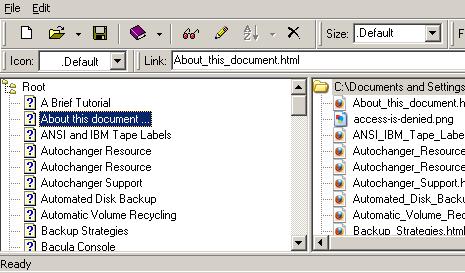
Теперь нам осталось только создать файл проекта и откомпилировать проект в HTML Help WorkShop.
Опытным путем я создал несколько шаблонов для проектов.
1. Шаблон с содержанием и избранным, без указателя (кодировка — Win1251):
[OPTIONS]
Compatibility=1.1 or later
Compiled file=Project.chm
Contents file=TOC.hhc
Default Window=ProjectType
Default topic=Index.htm
Display compile progress=No
Full-text search=Yes
Language=0x419 Русский
[WINDOWS]
ProjectType=”. “,«TOC.hhc»,,«Index.htm»,«Index.htm». 0x63520,,0x184e. 0
здесь:
Project.chm — имя файла на выходе.
Index.htm — начальная/домашняя страница для файла помощи
Все необходимые файлы для компиляции подхватятся из файла содержания (TOC.hhc).
2. Шаблон с содержанием и указателем, а также кнопкой изменения шрифта:
[OPTIONS]
Compatibility=1.1 or later
Compiled file=Project.chm
Default Window=WindowType
Default topic=Index.htm
Display compile progress=No
Full-text search=Yes
Language=0x419 Русский
[WINDOWS]
WindowType=”. “,«TOC.hhc»,«Index.hhk»,«Index.htm»,«Index.htm». 0x60520,250,0x10184e,[10,10,700,500],,0x200,1. 0
3. Шаблон с содержанием и указателем, а также кнопкой изменения шрифта и доп. кнопкой («About»):
[OPTIONS]
Compatibility=1.1 or later
Compiled file=Project.chm
Default Window=WindowType
Default topic=Index.htm
Display compile progress=No
Full-text search=Yes
Language=0x419 Русский
[WINDOWS]
WindowType=”. “,«TOC.hhc»,«Index.hhk»,«Index.htm»,«Index.htm». «About.htm»,«About»,0x60520,250,0x18184e,[10,10,700,500],,0x200,1. 0
здесь:
About — название кнопки
About.htm — файл, на который ссылается кнопка
Если внимательно посмотреть файл TOC.hhc, то можно заметить, что это обычный xml-файл, в котором идет перечисление параметров, а также настройки отображения файла помощи.
Вот про эти настройки и поговорим.
Можно увидеть примерно вот такие строки:
PARAM name=«Window Styles» value=«0x800627»
PARAM name=«ImageType» value=«Folder»
PARAM name=«ExWindow Styles» value=«0x2200»
Значение для Window Styles имеет 16-ричный формат. Вот расшифровка:
PARAM name=«Window Styles» value=«0xb0daec»
где:
c:
бит 1 — Plus/Minus squares | Квадраты плюса/минуса
бит 2 — Draw lines between items | Рисовать линии между элементами
бит 4 — Start line from the root | Начинать линию из корневого элемента
e:
бит 2 — Show selection when focus lost | Показывать выбор при потере фокуса
Лучше ставить — иначе при комбинации Скрыть/Показать текущий топик показываться не будет.
a:
бит 4 — Only expand a single heading | Разворачивать только одиночный заголовок
Т.е. автоматическое разворачивание заголовков, имеющих разделы, при выборе.
бит 2 — Automatically track selection | Автоматически подчеркивать элемент
бит 1 — Ставит чекбоксы (но зачем?)…
d:
бит 1 — Select entire row | Выделение полной строки (полезная штука)
только если не выбран стиль Draw lines between items
b:
бит 8 — Border | Рамка (имеет смысл только для Dialog Frame)
бит 4 — Dialog Frame | Диалоговая рамка
Итого для 0x800627 имеем:
8 — (Border)
6 — 4+2 (Only expand a single heading, Automatically track selection)
2 — (Show selection when focus lost )
7 — 4+2+1 (Plus/Minus squares, Draw lines between items, Start line from the root)
Дополнительно:
Right-to-left reading order | Порядок чтения справа налево
(чистый бит)
param name=«ExWindow Styles» value=«0x2200»
Raised edge | Рельефный край (разницы вместе с ним не видно)
(чистый бит)
param name=«ExWindow Styles» value=«0x100»
Scroll bar on left side | Полоса прокрутки на левой стороне
(чистый бит)
param name=«ExWindow Styles» value=«0x4200»
PARAM name=«ImageType» value=«Folder»
Если этот параметр указан, то значки представляются в виде файлов.
На этом описание окончано. Для компиляции используем:
“%PROGRAMFILES%HTML Help Workshophhc.exe”
В конце увидим примерно такой отчет:
Compiling ..bacula_24Bacula_24.chm
Compile time: 0 minutes, 3 seconds
70 Topics
5,168 Local links
74 Internet links
34 Graphics
PS. Для декомпиляции можно использоваться множество средств, лично я использую примочку для FAR manager — CHMView.












